
Для того, щоб мати можливість працювати з Apple-пристроями на комп'ютері, на самому комп'ютері повинна бути обов'язково встановлена програма iTunes. Але що робити, якщо iTunes не вдається встановити через помилку пакета Windows Installer? Дану проблему ми докладніше і розберемо в статті.
Системний збій, який видає при установці iTunes помилку пакета Windows Installer, спостерігається все частіше і пов'язаний він, як правило, з компонентом iTunes Apple Software Update. Нижче ми розберемо основні способи усунення даної проблеми.
Способи усунення помилки пакета Windows Installer
Спосіб 1: перезапуск системи
Перш за все, зіткнувшись зі збоєм в роботі системи, обов'язково варто виконати перезавантаження комп'ютера. Нерідко даний простий спосіб дозволяє усунути проблему з установкою iTunes.
Спосіб 2: чистка реєстру від Apple Software Update
Відкрийте меню «Панель управління». поставте в верхній правій області вікна режим «Дрібні значки». а потім пройдіть до розділу «Програми та засоби».
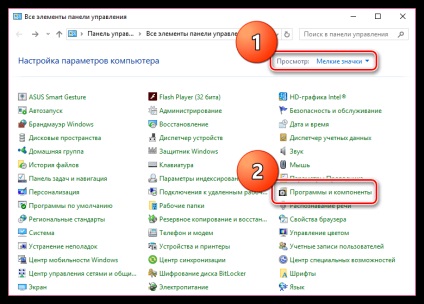
Якщо в списку встановлених програм присутній Apple Software Update, виконайте видалення даного програмного забезпечення.
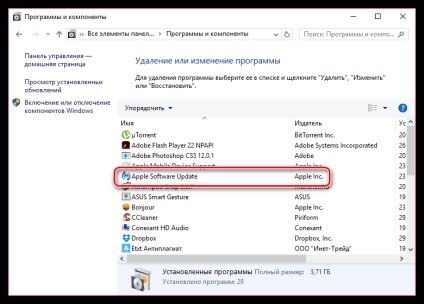
Тепер нам потрібно запустити реєстр. Для цього викличте вікно «Виконати» сполучення клавіш Win + R і у вікні введіть наступну команду:
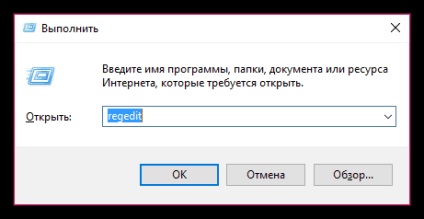
На екрані відобразиться реєстр Windows, в якому вам буде потрібно викликати рядок пошуку, натисніть сполучення клавіш Ctrl + F. а слідом знайти через неї і видалити всі значення, пов'язані з AppleSoftwareUpdate.
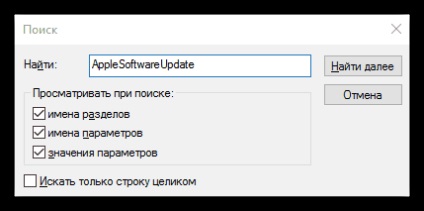
Після завершення чистки закрийте реєстр, перезавантажте комп'ютер і відновите спробу установки iTunes на комп'ютер.
Спосіб 3: перевстановлення Apple Software Update
Відкрийте меню «Панель управління». виставте у верхній правій області режим «Дрібні значки». а потім пройдіть до розділу «Програми та засоби».
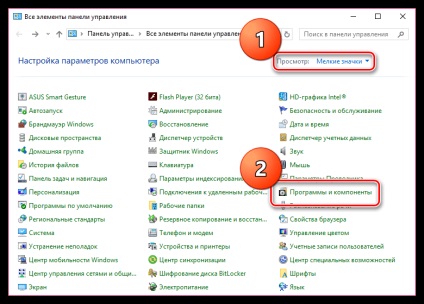
У списку інстальованих програм знайдіть Apple Software Update, клацніть по даному ПО правою кнопкою миші і в проявилася вікні виберіть пункт «Відновити».
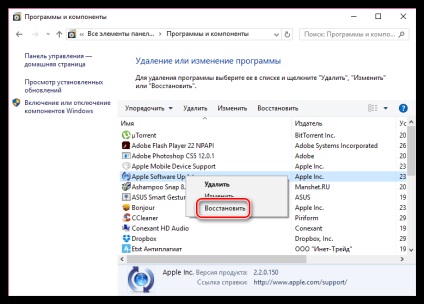
Після закінчення процедури відновлення, не залишаючи розділ «Програми та засоби». клацніть по Apple Software Update ще раз правою кнопкою миші, але на цей раз в відобразиться контекстному меню пройдіть до пункту «Видалити». Завершіть процедуру деінсталяції Apple Software Update.
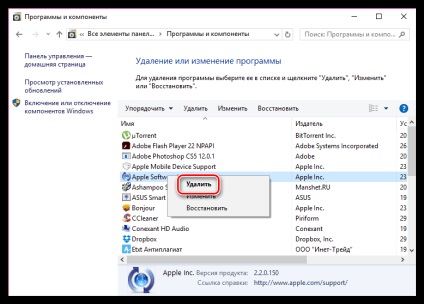
Після того, як видалення буде завершено, нам необхідно зробити копію установника iTunes (iTunesSetup.exe), а потім розпакувати отриману копію. Для розпакування найкраще буде скористатися програмою-архіватором, наприклад, WinRAR.
Клацніть по копії установника iTunes правою кнопкою миші і в сплив контекстному меню пройдіть до пункту «Видобути файли».
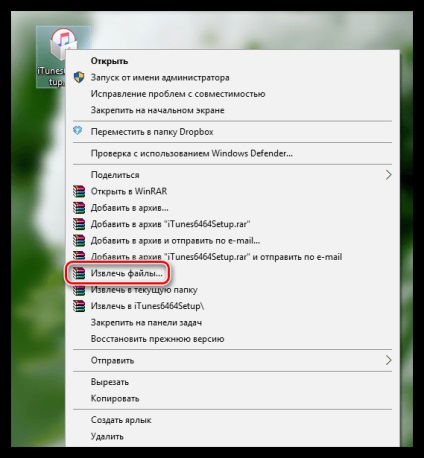
У вікні, вкажіть папку, куди буде розпакувати інсталятор.
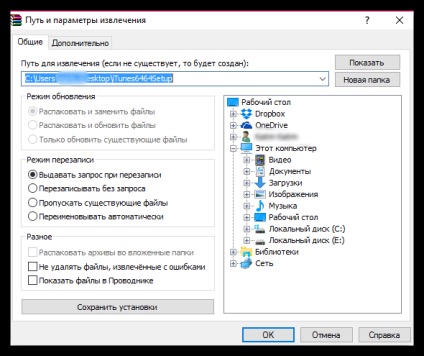
Як тільки установник буде розпакувати, відкрийте вийшла папку, знайдіть в ній файл AppleSoftwareUpdate.msi. Запустіть даний файл і виконайте установку даного програмного компонента на комп'ютер.
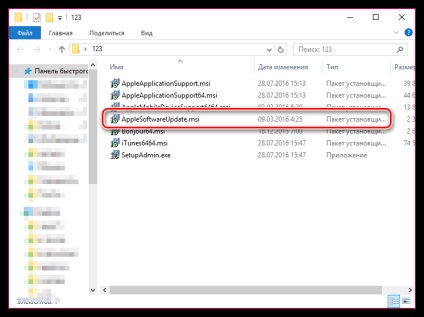
Виконайте перезавантаження комп'ютера і відновите спробу установки iTunes на комп'ютер.
Сподіваємося, за допомогою наших рекомендацій помилка Windows Installer при установці iTunes була успішно усунута.
Читайте також:
Ми раді, що змогли допомогти Вам у вирішенні проблеми.
У свою чергу, Ви теж можете нам допомогти. навіть незначно.